平时我们在使用电脑的时候,如果碰到手机有个什么通知,那么正常情况下你需要先将手机解锁,然后在查看手机。
讲道理这属实太繁琐了,先不说解锁屏幕查看手机这个操作,光是抬头低头就已经让我非常的不爽了。
这种时候你要么选择不看手机,要么选择以更好地方式去查看手机。
所以,这次小高为大家带来一个完美将手机屏幕投到电脑上的神器!操作完全无延迟,并且支持息屏显示!
Free Control(Windows)
一键投屏!
来感受一下这简约的系统界面,整个窗口可以说只有一个启动选项了,先来感受一下投屏效果!
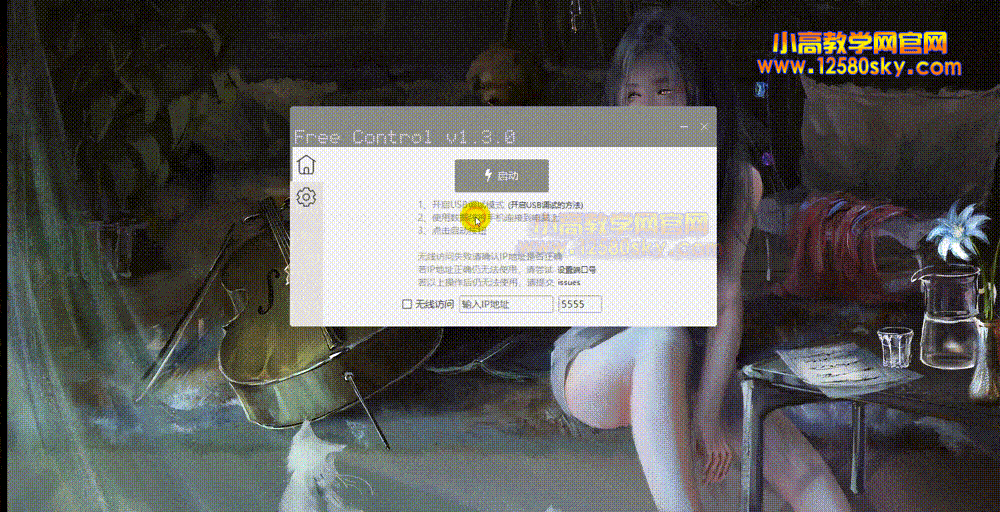
具体操作步骤软件界面写的很清楚了,先打开手机USB调试,连接数据线,然后直接点击启动即可!
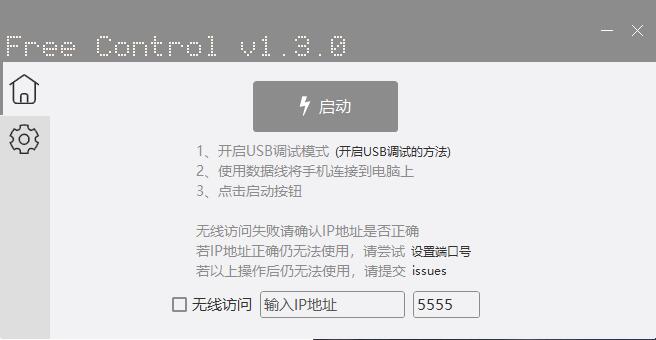
注意每个品牌的手机USB调试都是不同的,USB调试并不是连接数据线后的文件传输选项,而是要在手机上的设置中进行手动开启的。
息屏显示
此软件的投屏画面我们是可以进行手动的设置的,这里可以自行设置分辨率、比特率、帧数、窗口大小等。
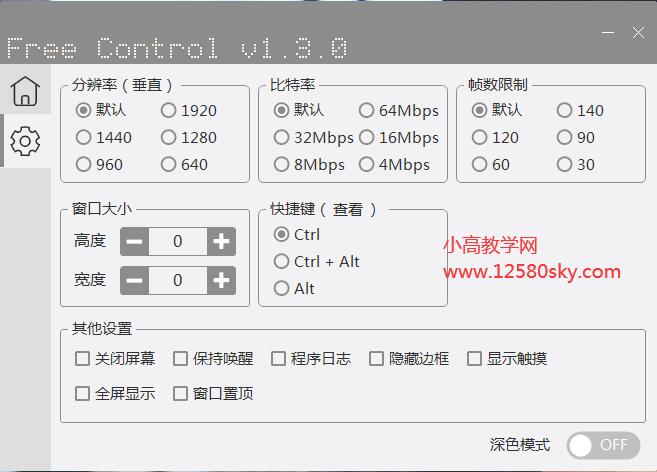
最绝的是,这里还支持息屏显示效果,也就是说开启此功能后,即便你的手机息屏了,电脑上照样显示!
此软件也是免注册登录、完全免费,投屏基本感觉不到任何的延迟,可以说,你的手机和电脑是一致的,并且支持在投屏画面上直接电脑键盘打字,可以说非常方便了!
https://xiaogao.lanzoui.com/ijB7Crql29a
https://pan.baidu.com/s/1No6Bfvt79x7lH3fI-hwRGw
© 版权声明
文章版权归作者所有,未经允许请勿转载。
相关文章

暂无评论...






